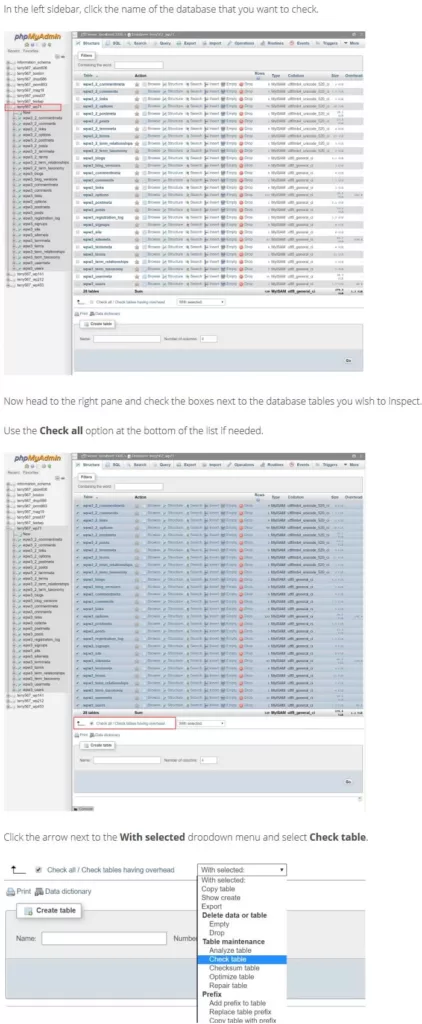Riparare il database di WordPress | error establishing a database connection
Hai difficoltà a connetterti al tuo database?
Se visualizzi un messaggio di errore che dice “Can’t connect to DB” o magari vedi che alcuni file sono danneggiati, allora ci sono buone probabilità che tu abbia un problema con il tuo database WordPress.
Ecco una guida dettagliata contenente tutti i motivi alla base di questo problema, i vantaggi di riparare il Database WordPress Danneggiato, e come è possibile risolvere il problema (automaticamente o manualmente)riparando il database WordPress danneggiato ovvero riparare il database MySQL utilizzando phpMyAdmin.
Analizziamo come riparare il database di WordPress.
Hai necessità di riparare le tabelle di database di WordPress danneggiate?
Se visualizzi un messaggio di errore che dice che non puoi connetterti al tuo database, ci sono buone probabilità che tu abbia un problema con il tuo database WordPress. Ci sono molte ragioni per cui potrebbe essere necessario riparare un database WordPress. Per risolvere il problema, è necessario comprendere come funzionano i database in generale.
Se il tuo database WordPress è danneggiato, ci sono alcune possibili cause. Alcuni scenari producono messaggi di errore specifici; altri producono il messaggio generico “error establishing a database connection”. Quindi:
- Ci sono possibilità che il tuo WordPress possa essere violato;
- I dettagli del database non vengono aggiunti correttamente al file wp-config.php;
- Potrebbe essersi verificato un errore hardware del server;
- Il tuo server si è bloccato;
- Il tuo server è stato interrotto come ad esempio con il raggiungimento del limite di memoria PHP;
- L’autorizzazione per i tuoi file non è impostata correttamente;
- Probabilmente il tuo sito web o le impostazioni del firewall del server stanno bloccando una parte del tuo sito web;
- L’URL del sito Web è stato menzionato in modo errato su Impostazioni> Generali;
- Hai installato un certificato SSL, ma hai dimenticato di sostituire i collegamenti delle immagini;
- Configurazione errata dei Permalink;
- I tuoi file .htaccess contengono errori;
- È stata selezionata la directory sbagliata per caricare le immagini;
- Il caricamento del contenuto è stato interrotto;
Non importa quali siano i motivi, esistono metodi attraverso i quali è possibile correggere i file o il database.
Vantaggi della riparare od ottimizzare il database di WordPress
Migliore esperienza utente
La riparazione e l’ottimizzazione del database di WordPress darà una spinta sia alla velocità che alle prestazioni del tuo sito Web, questo alla fine migliorerà l’esperienza complessiva degli utenti. Tutto ciò creerà un’impressione positiva del fatto che il tuo sito Web sia reattivo per i tuoi utenti.
Meno disordine e più spazio
La rimozione di tutti i dati e le tabelle non necessari renderà il tuo sito più reattivo e organizzato. La parte migliore è che questo aiuterà ad avere più spazio nel database e in memoria che può essere utilizzato per svolgere varie altre attività produttive.
Prestazioni complessive
Dal momento che tutti i dati non necessari vengono rimossi, quindi aiuterà sicuramente nella facile gestione del database e contribuirà anche a un’esperienza di navigazione gratificante. Ogni singola query eseguita attraverso il tuo database recupererà i dati più rapidamente e velocizzerà anche il tempo di risposta complessivo del tuo sito web.
Backup e ripristino del database di WordPress
Ripristinare il tuo sito Web da un backup funzionante del tuo sito WordPress è uno dei modi più semplici per risolvere il problema del database o di file danneggiato. Nel caso in cui non disponi di un backup che puoi ripristinare, ci sono altri sistemi da mettere in pratica.
Ricorda, prima di provare altri metodi, devi eseguire il backup del sito WordPress. Anche se è rotto, le cose potrebbero sfuggirti di mano mentre operi, quindi è meglio avere qualcosa che perdere tutto.
Avere un backup del tuo sito ha un grande significato. Senza di esso, corri il rischio di perdere tutto il tuo duro lavoro nel caso qualcosa vada storto. Ecco alcuni dei migliori plugin di backup per i quali puoi optare:
- VaultPress
- BackupBuddy
- Infinite WP
- BackupWordPress
- BackWPUp
Dopo aver eseguito il backup del tuo sito utilizzando uno dei plug-in sopra discussi, sei pronto per riparare il tuo sito web.
Plugin per la riparazione del database di WordPress
Plugin per la riparazione del database di WordPress
Quando si tratta di riparare il database di WordPress, ci sono plugin che si distinguono:
- DB Manager
- CleanFix
- WP-Optimize
DB Manager Plugin
– Questo particolare plug-in è realizzato in modo tale da consentire di ottimizzare il database, riparare il database, Backuppare il database, ripristinare il database, eliminare il database di backup, eseguire query selettive, etc.
Utilizzo
Avviare il plugin WP-DBManager
La cartella WP-content avrà automaticamente una cartella con il nome “backup-db” che verrà creata dallo script, a condizione che la cartella sia scrivibile. Nel caso in cui non venga creata alcuna cartella, puoi crearne una e assicurarti che sia scrivibile.
Ora apri la cartella: wp-content/backup-db
- Se sei su Apache, assicurati che il file htaccess.text sia nella cartella: wp-content/backup-db/.htaccess;
- Se sei su IIS, assicurati che il file Web.config.txt sia spostato nella cartella: wp-content/backup-db/Web.config dalla cartella: wp-content/plugins/wp-dbmanager (in caso sia ancora là);
- Il file d’index, index.php dovrebbe anche essere spostato nella cartella: wp-content/backup-db/index.php dalla cartella: wp-content/plugins/wp-dbmanager (in caso sia ancora là);
Ora devi configurare le opzioni del database. Per questo, dovrai andare su WP-Admin –> Database –> Opzioni DB
Clean Fix Plugin
Questo plugin è stato creato per apportare miglioramenti significativi a funzionalità fondamentali all’interno dell’installazione di WordPress. Questo aiuta anche a mantenere il database meno ingombrante. Questa è la scelta ideale per tutti coloro che cercano una gestione fluida del database e coloro che devono ripulire il proprio WordPress da meta, categorie fuori posto, utenti, etc.
CleanFix incarna numerose funzioni (offerte come plug-in singoli) e le rende facilmente disponibili per una gestione del sito Web semplice e senza problemi.
L’interfaccia utente, ordinata e semplice ti consente di abilitare o disabilitare tutte le funzionalità che ti piacciono o no, senza perdere tempo.
Le caratteristiche più importanti di Clean Fix
- Aiuta a controllare/rimuovere relazioni di termini, termini, tassonomie di termini;
- Aiuta a reimpostare le scelte d’autoincremento;
- Scelte di Short-lived;
- Strumenti/Commenti Trova e sostituisci;
- Aiuta a controllare/rimuovere i post nel cestino, la revisione dei post e la bozza automatica;
- Aiuta a controllare/rimuovere i tag dei post, i meta post, le categorie dei post orfani e gli allegati multimediali orfani;
- Strumenti/Post Meta Trova e sostituisci;
- Aiuta a ottimizzare MyISAM, InnoDB e tabelle di database;
- Aiuta a controllare/rimuovere i termini generici orfani;
- Strumenti/Post Trova e sostituisci;
- Aiuta a controllare/rimuovere i tipi di post orfani;
- Aiuta a controllare/rimuovere meta utenti
- Aiuta a controllare/rimuovere commenti spazzatura e spam
- Indice compatto Strumenti/Database
WP-OPtimize Plugin
Uno strumento efficace per riparare e ottimizzare automaticamente le tabelle del database di WordPress in modo che funzionino alla massima efficienza.
Una volta terminato di eseguire il backup, installa il plug-in WP-optimize. Quando il plug-in è attivato, la barra di amministrazione di WordPress avrà una nuova voce di menu e sarà etichettata come WP-Optimize. Nel momento in cui fai clic su di essa, ti porterà alla pagina delle impostazioni del plug-in.
Il plugin eseguirà una serie di operazioni sul tuo database. Assicurati di dare un’occhiata più da vicino a tutti gli elementi che desideri effettivamente eseguire e deseleziona tutti gli elementi che non vuoi eseguire. Tutti gli elementi contrassegnati in rosso richiedono operazioni di database approfondite. Se incontri qualsiasi tipo d’interruzione, durante il processo, potresti finire per corrompere i dati.
È necessario fare clic su “Esegui su tutti gli elementi selezionati” (verso l’alto) dopo aver selezionato gli elementi. Ciò attiverà il plug-in per avviare l’ottimizzazione del tuo database WordPress e sarai in grado di dare un’occhiata ai progressi.
WP Optimize aiuta a:
- Creare spazio: rimuove le revisioni dei post non necessarie, ripulisce anche la tabella dei commenti, rimuovendo tutto lo spam e i commenti non approvati che si sono accumulati con un solo clic.
- Prendi il controllo: segnala esattamente quali tabelle del tuo database hanno un sovraccarico e uno spreco di spazio, offrendoti le informazioni, il controllo e la potenza per mantenere il tuo sito web pulito, velocemente ed efficientemente.
- Mantienilo pulito: una volta abilitato, puoi eseguire una pulizia automatica in base a una pianificazione
Come riparare il database WordPress danneggiato?
Correggi il database WordPress danneggiato
– Nel caso in cui ti trovi di fronte a un messaggio “Impossibile stabilire un errore di connessione al database”, ci sono un paio di modi per correggere questo errore. Devi :
- Disattivare i tuoi plugin
- Fare un controllo incrociato delle tue credenziali
- Correggi il tuo database
Puoi anche optare per un altro metodo che è davvero utile, indipendentemente dal problema, anche se hai un database danneggiato. La riga può essere aggiunta al tuo file wp-config.php, la sua posizione è lì nella root della tua installazione –
define( ‘WP_ALLOW_REPAIR’, true );
Sei libero di aggiungerlo ovunque, ma assicurati che non sia esattamente nel mezzo di una funzione, ad esempio – idealmente, dovrebbe essere posizionato prima della riga seguente :
/* That’s all, stop editing! Happy blogging. */
Dopo aver aggiunto la riga sopra menzionata, vai alla pagina di riparazione del database – http://tuosito.com/wp-admin/maint/repair.php. Nel caso in cui tu abbia installato il certificato SSL, devi visitare https://tuosito.com/wp-admin/maint/repair.php. Assicurati di aver utilizzato il nome del tuo sito nel punto in cui abbiamo scritto tuosito.com. Per visualizzare questa pagina non è obbligatorio essere loggati.
È necessario premere il pulsante quando visiti il collegamento o ottimizzi il database mentre esegui il processo di riparazione premendo il pulsante Ripara e ottimizza il database. Nel momento in cui hai finito con il processo, il tuo sito sarà riparato e funzionante.
Ripara i file rotti
Potresti non essere in grado di guardare le immagini se hai installato di recente un certificato SSL sul tuo sito web. Ma questo problema può essere facilmente risolto. Devi sostituire i collegamenti alle immagini per avere il prefisso https.
Per vari altri problemi, devi solo sostituire il file con problemi con una nuova copia per risolvere.
Con l’aiuto di un profilo FTP(puoi utilizzare Filezilla), avrai un facile accesso al tuo sito e potrai utilizzare nuove copie fresche dei dei file chiave di WordPress al posto di quelli corrotti. Una volta che hai i nuovi file, essi possono essere facilmente trasferiti e sovrascritti sul tuo sito web. Non devi apportare modifiche a /wp-content/ o perdere i file multimediali che hai caricato sul tuo sito web.
Questo metodo può anche essere provato con i temi e i plugin installati. Qui, l’unica differenza sarà che devi solo scaricare una nuova copia di plugin e file del tema invece di scaricare una nuova copia di WordPress.
Riparare il database MySQL in phpMyAdmin
Controlla e ripara il database MySQL in phpMyAdmin
Prima di iniziare con il processo di ottimizzazione e riparazione dei database MySQL utilizzando phpMyAdmin, assicurati di eseguire il backup del tuo database.
Come controllare le tabelle dei database MySQL usando phpMyAdmin?
- Innanzitutto, devi accedere al tuo cPanel
- Premi l’icona di phpMyAdmin
- Fai una selezione del database su cui stai lavorando. Devi solo fare clic su di esso dal il menu a sinistra
- Al lato destro della pagina sono elencate le tabelle. Premi “Controlla tutto” e scegli “Controlla tabella” dal menu a discesa
- Questo aggiornerà la pagina e avrai un facile accesso al riepilogo delle tabelle, che potrebbe essere state danneggiate.
 Come riparare i database MySQL utilizzando le tabelle phpMyAdmin?
Come riparare i database MySQL utilizzando le tabelle phpMyAdmin?
- Innanzitutto, devi accedere al tuo cPanel.
- Premi l’icona di phpMyAdmin.
- Fai una selezione del database su cui stai lavorando. Devi solo fare clic su di esso dal menu a sinistra.
- Verso il lato destro della pagina sono elencate le tabelle. Premi “Seleziona tutto” e scegli “Ripara tabella” dal menu a discesa.
- Questo aggiornerà la pagina e avrai un facile accesso al riepilogo delle tabelle, che sono state riparato.Come riparare database e tabelle MySQL phpmyadmin

Se stai usando WordPress da un po’ di tempo, allora devi avere dati inutili nel tuo database come commenti spam, revisioni di post cose del genere. Bene, tutto questo finisce per aumentare le dimensioni del tuo WordPress. Ciò significa che i backup di WordPress occuperanno spazio aggiuntivo e aumenterà anche la durata del ripristino.
Quando elimini i dati indesiderati, la dimensione del database di WordPress tende quindi a ridursi.
Il lato positivo quindi è che puoi avere backup rapidi, prestazioni migliorate del tuo database e un ripristino senza problemi.
Come ottimizzare le tabelle del database?
>> Seleziona tutte le tabelle che desideri ottimizzare spuntando la casella di controllo accanto al loro nome.
>> Da With Selected >> Dal menu a tendina scegli Optimize table.


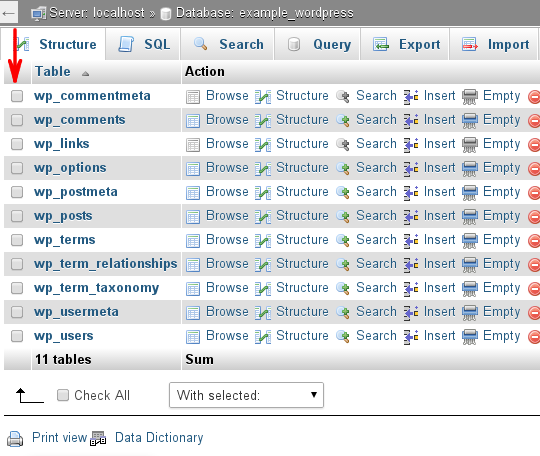 Come riparare i database MySQL utilizzando le tabelle phpMyAdmin?
Come riparare i database MySQL utilizzando le tabelle phpMyAdmin?